S/W 검색
소프트웨어 검색
홈페이지 화면 상단 분석 메뉴의 "①Software 검색"을 클릭하면 소프트웨어 검색 화면으로 연결됩니다.
소프트웨어 검색 화면 상단의 ①검색창을 이용하여 원하는 소프트웨어를 검색할 수 있습니다.
검색창 하단에 ②소프트웨어 검색 결과가 나타납니다.
검색 결과 우측 상단의 ③정렬 메뉴를 이용하여 정확도 순 혹은 최신 순으로 검색 결과를 정렬하여 확인할 수 있습니다.
소프트웨어의 ④아이콘, 제목, 종류, 버전 정보를 검색 결과 목록 내에서 확인할 수 있습니다.
검색 결과 화면 좌측의 ⑤검색 필터를 사용하여 좀 더 정확하게 원하는 소프트웨어를 검색할 수 있습니다.
원하는 검색 필터의 조건을 선택하면 그 즉시 검색이 실행됩니다.
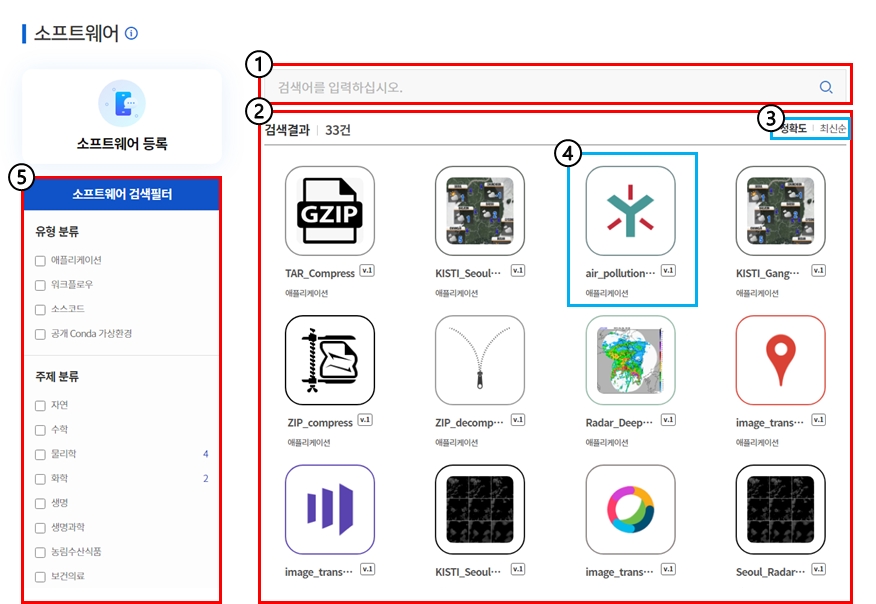
소프트웨어 상세정보
애플리케이션
검색 결과 목록에서 원하는 애플리케이션을 클릭하면 해당 애플리케이션의 상세정보 화면(①~⑦)으로 연결됩니다.
상세정보 화면에서는 애플리케이션의 ①기본 정보, ②실행 정보, ③포트 정보, ④Conda 가상환경 정보, ⑤애플리케이션 실행 파일 정보, ⑥평가 및 리뷰 정보, ⑦소프트웨어 추천 정보를 제공합니다.
①기본 정보
애플리케이션 ①이름, 등록 일자, 서비스 일자, ⓑ매뉴얼, 기능 설명, 관련 키워드 정보를 확인할 수 있습니다.
ⓐ애플리케이션 아이콘과 함께 입출력포트에 관한 정보를 간략히 도식화하여 제공합니다.
②실행 정보
해당 애플리케이션의 애플리케이션 타입, 언어, 실행 파일 공개 여부, 실행환경, 필요 CPU에 관한 정보를 제공합니다.
애플리케이션 타입에는 'Solver'와 'Parallel'의 두 가지 타입이 있습니다.
③포트 정보
해당 애플리케이션의 실행에 필요한 ⓐ입력 포트와 실행 후 결과 출력을 위해 필요한 ⓐ출력 포트에 관한 정보를 제공합니다.
각 포트에 대하여 ⓐ포트명, 포트 타입, 포트 설명 정보를 제공합니다.
입력 포트의 경우, 포트마다 애플리케이션 테스트를 위해 필요한 ⓑ샘플 파일을 제공합니다.
샘플 파일은 애플리케이션 개발자가 애플리케이션 등록 시에 함께 등록한 파일입니다.
출력 포트의 경우, 결과 파일이 저장될 ⓑ경로 정보를 함께 제공합니다.
④Conda 가상환경 정보
해당 애플리케이션이 실행되기 위한 ④Conda 가상환경 정보를 제공합니다.
가상환경의 이름과 설명, ⓐ패키지 정보를 확인할 수 있습니다.
패키지 정보 하단의 "ⓐCSV" 버튼을 클릭하여 해당 패키지의 CSV 파일을 다운로드할 수 있습니다.
⑤애플리케이션 실행 파일 정보
개발자가 등록한 애플리케이션 작동 테스트를 위한 포트별 샘플 파일 / 애플리케이션의 코드 및 매뉴얼 파일 등을 확인할 수 있습니다.
각 파일을 클릭하면 우측에서 파일 미리보기를 확인할 수 있습니다.
⑥평가 및 리뷰 정보
해당 애플리케이션에 대해 사용자들이 작성한 리뷰와 별점 평가 정보를 확인할 수 있습니다.
"리뷰 작성" 버튼을 클릭하여 직접 해당 애플리케이션에 대하여 평가와 리뷰를 남길 수 있습니다.
사용자들이 평가한 별점의 분포와 평균 별점을 확인할 수 있습니다.
⑦소프트웨어 추천
ⓐ유사한 카테고리의 소프트웨어 혹은 ⓑ같은 개발자가 만든 다른 소프트웨어의 추천 목록을 제공합니다.
⑨상세정보 화면 우측에서는 해당 애플리케이션의 ⓐ다운로드 수, 공유 수, 좋아요수 정보와 ⓑ제공처, ⓒ라이선스 정보를 제공합니다.
하단의 ⓓ공유하기 기능을 이용하여 다양한 SNS에서도 해당 애플리케이션을 공유하여 활용할 수 있습니다.
우측 상단의 ⑧버튼을 이용하여 해당 애플리케이션을 다양하게 활용할 수 있습니다.
"⑧MyDisk 다운로드" : 해당 애플리케이션을 마이 드라이브의 MyDisk 폴더에 다운로드합니다.
"⑧즐겨찾기" : My CANVAS에서 바로 확인할 수 있도록 즐겨찾기 목록에 추가합니다.
"⑧URL 복사" : 현재 애플리케이션 정보 화면의 URL을 복사하여 다양한 곳에 공유할 수 있습니다.
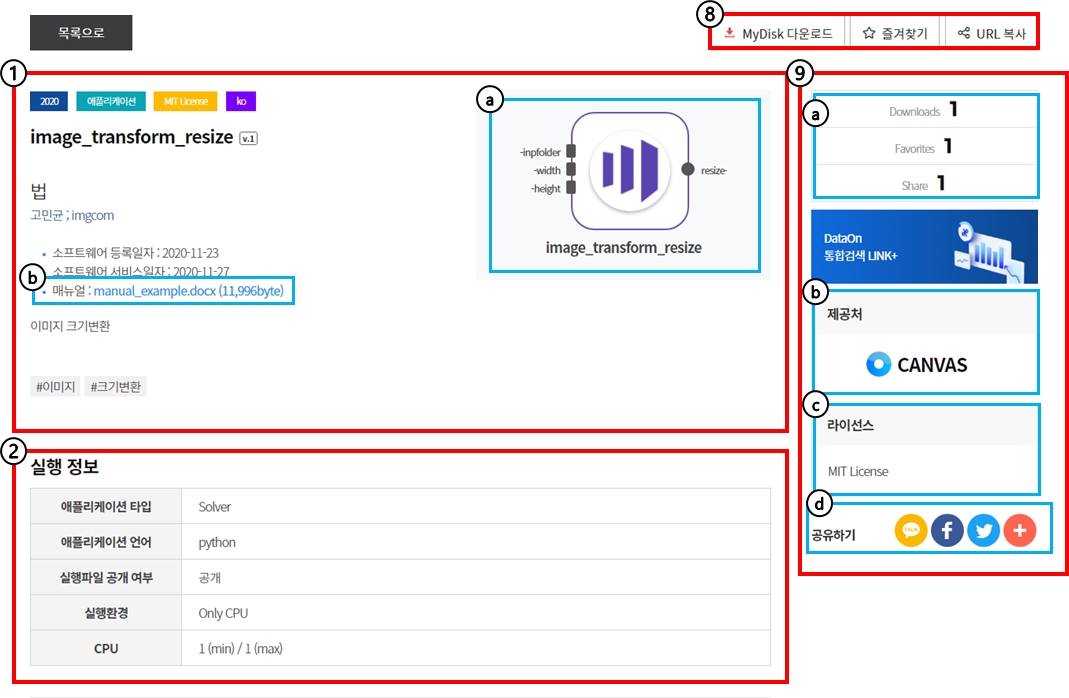
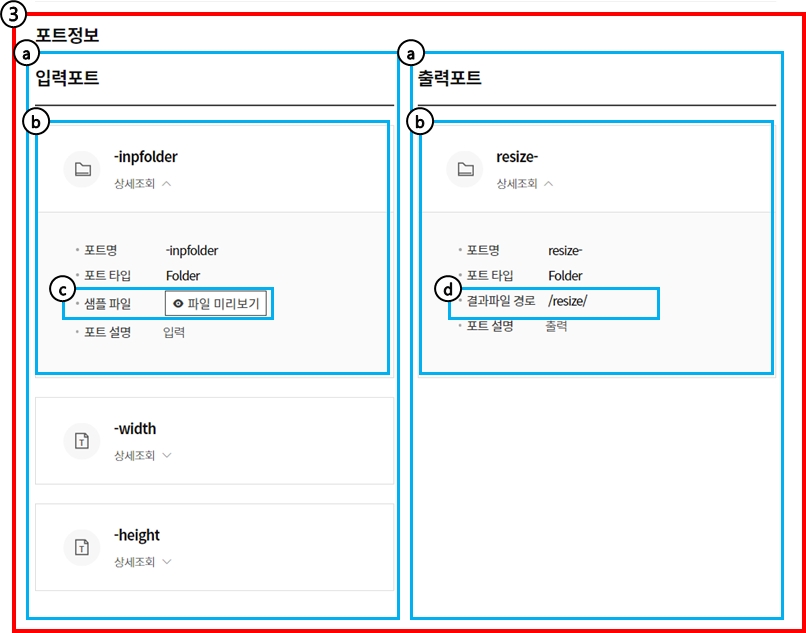
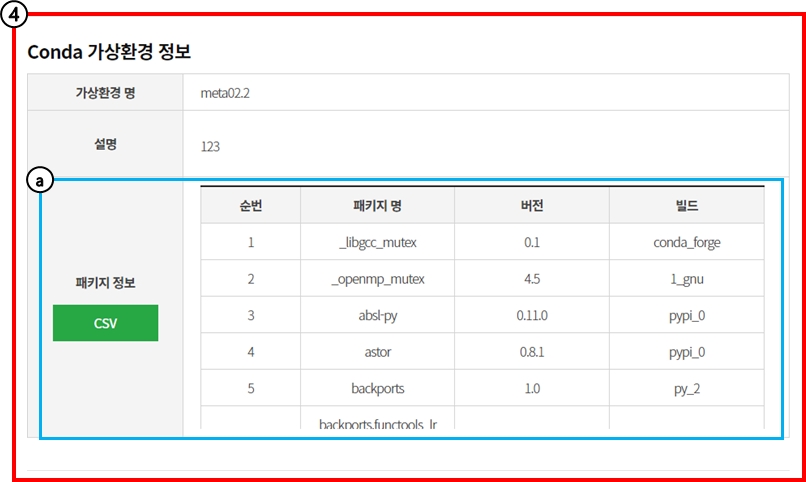
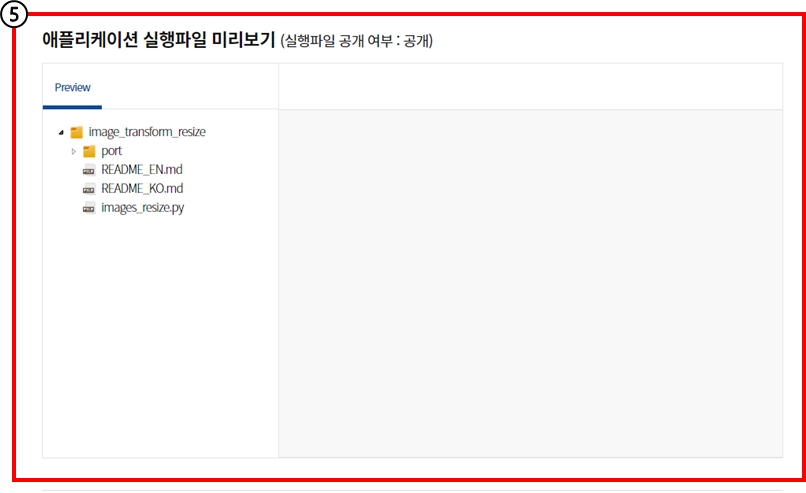
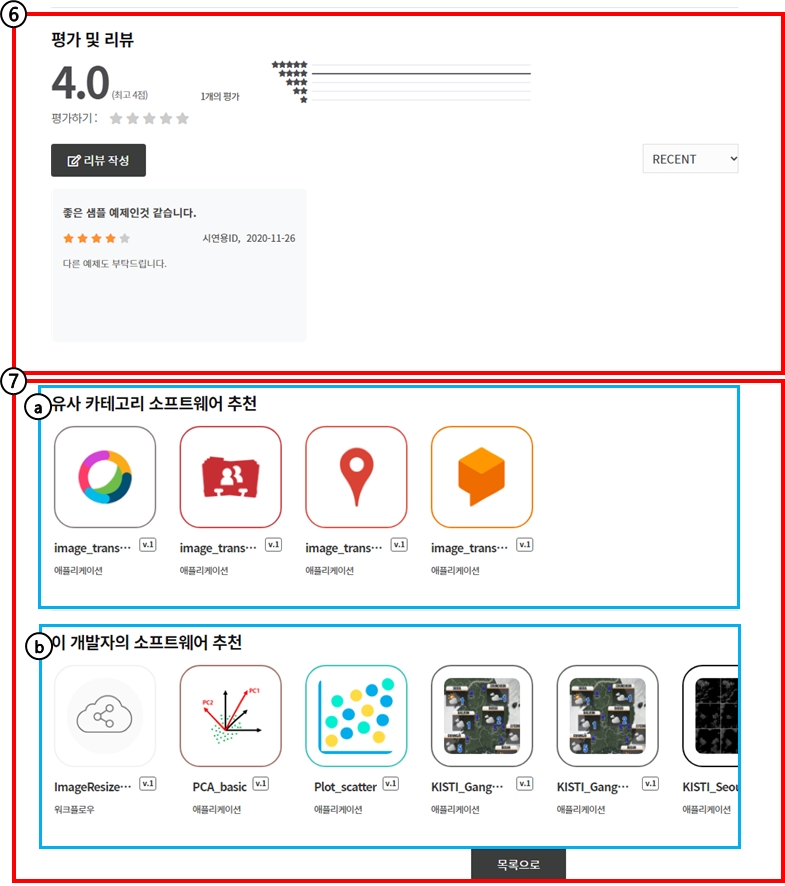
워크플로우
검색 결과 목록에서 원하는 워크플로우를 클릭하면 해당 워크플로우의 상세정보 화면(①~⑥)으로 연결됩니다.
상세정보 화면에서는 애플리케이션의 ①기본 정보, ②워크플로우 GUI 정보, ③애플리케이션 목록 정보, ④워크플로우 실행 파일 정보, ⑤평가 및 리뷰 정보, ⑥소프트웨어 추천 정보를 제공합니다.
①기본 정보
워크플로우 ①이름, 등록 일자, 서비스 일자, 메뉴얼, 기능 설명, 관련 키워드 정보를 확인할 수 있습니다.
②워크플로우 GUI 정보
해당 워크플로우의 ②GUI를 확인할 수 있습니다.
워크플로우 실행에 필요한 ⓐCPU/GPU 실행환경 정보를 확인할 수 있습니다.
"ⓑ크게 보기" 버튼을 클릭하면 해당 GUI를 확대하여 볼 수 있습니다.
③애플리케이션 목록 정보
해당 워크플로우 내에서 사용되는 ③애플리케이션의 목록을 확인할 수 있습니다.
목록 내의 각 애플리케이션에 대한 ⓐ간략한 상세정보를 확인할 수 있습니다.
"ⓑ상세조회 이동" 버튼을 이용하여 해당 애플리케이션의 상세 정보 화면으로 이동할 수 있습니다.
④워크플로우 실행 파일 정보
워크플로우에 포함된 애플리케이션 테스트 실행을 위한 포트별 샘플 파일 / 애플리케이션의 코드 및 메뉴얼 파일 등을 확인할 수 있습니다.
각 파일을 클릭하면 우측에서 파일 미리보기를 확인할 수 있습니다.
⑤평가 및 리뷰 정보
해당 워크플로우에 대해 사용자들이 작성한 리뷰와 별점 평가 정보를 확인할 수 있습니다.
"ⓑ리뷰 작성" 버튼을 클릭하여 직접 해당 워크플로우에 대하여 평가와 리뷰를 남길 수 있습니다.
ⓐ사용자들이 평가한 별점의 분포와 평균 별점을 확인할 수 있습니다.
⑥소프트웨어 추천
유사한 카테고리의 소프트웨어 혹은 같은 개발자가 만든 다른 소프트웨어의 추천 목록을 제공합니다.
⑧상세정보 화면 우측에서는 해당 워크플로우의 ⓐ다운로드 수, 공유 수, 좋아요 수 정보와 ⓑ제공처, ⓒ라이선스 정보를 제공합니다.
하단의 ⓓ공유하기 기능을 이용하여 다양한 SNS에서도 해당 워크플로우를 공유하여 활용할 수 있습니다.
우측 상단의 ⑦버튼을 이용하여 해당 워크플로우를 다양하게 활용할 수 있습니다.
"⑦즐겨찾기" : My CANVAS에서 바로 확인할 수 있도록 즐겨찾기 목록에 추가합니다.
"⑦URL 복사" : 현재 워크플로우 정보 화면의 URL을 복사하여 다양한 곳에 공유할 수 있습니다.
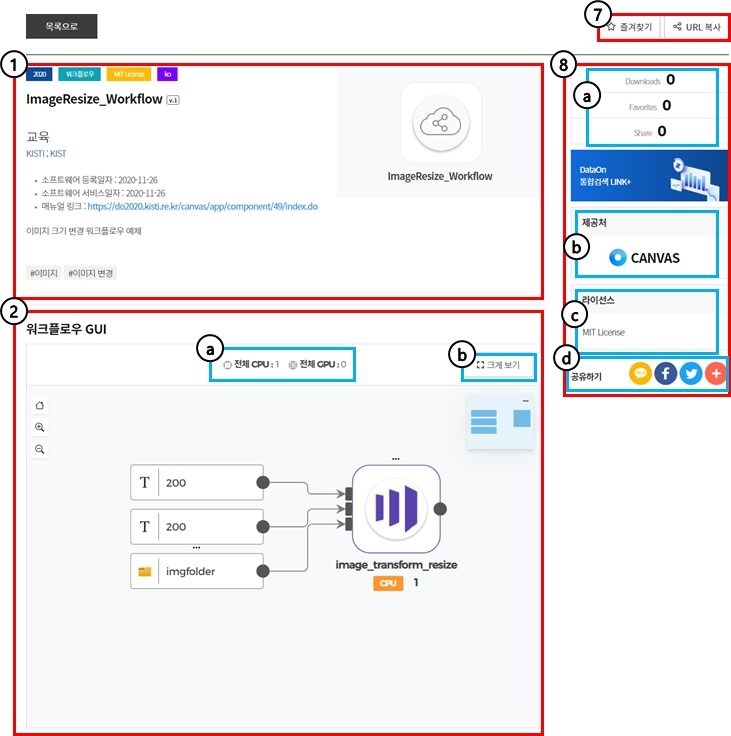
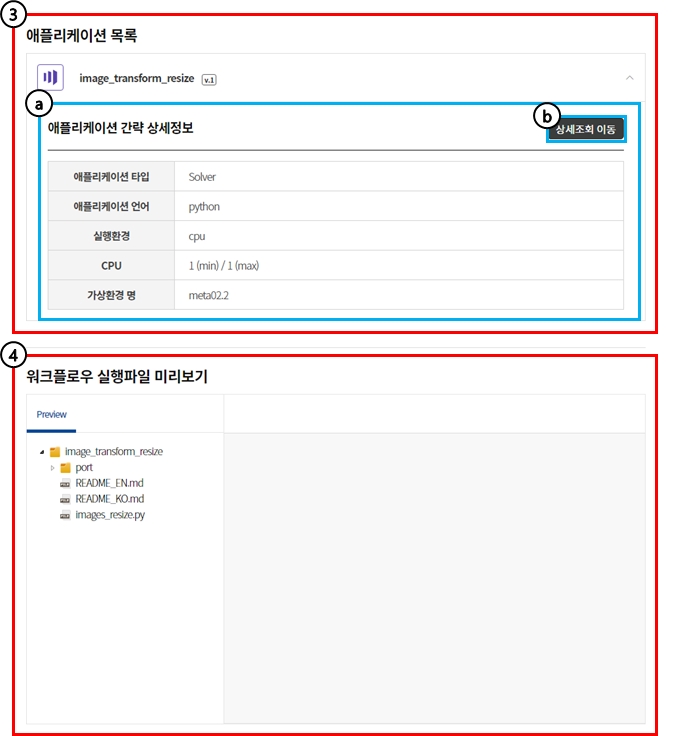
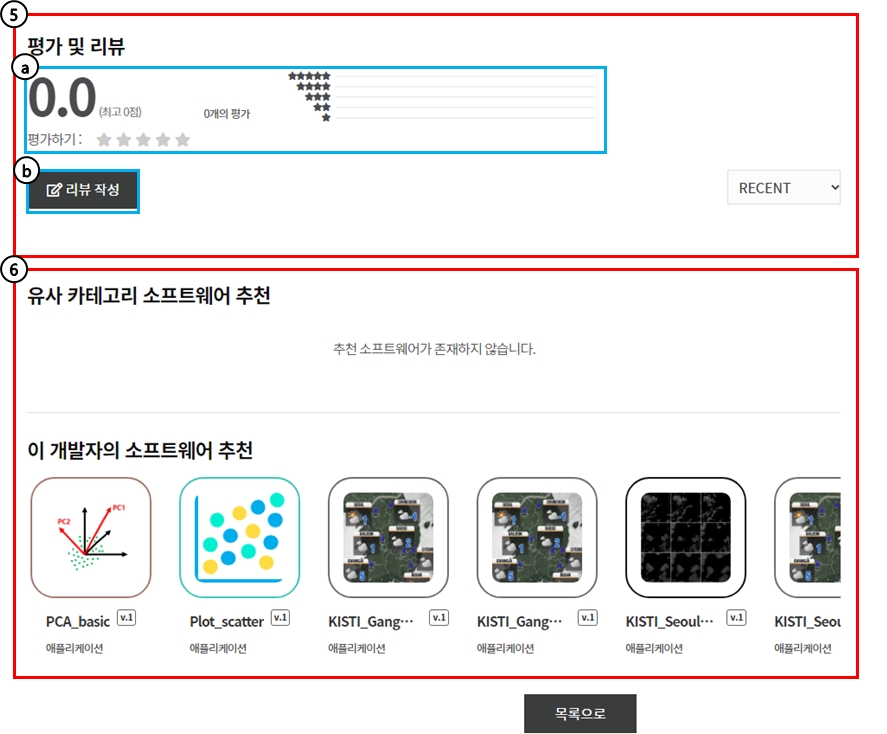
공개 Conda 가상환경
검색 결과 목록에서 원하는 가상환경을 클릭하면 해당 가상환경의 상세정보 화면(①~②)으로 연결됩니다.
상세정보 화면에서는 가상환경의 ①기본 정보와 ②패키지 정보를 제공합니다.
①기본 정보
공개 Conda 가상환경 ①이름, 공개 일자, 설명 정보를 확인할 수 있습니다.
②패키지 정보
해당 가상환경 내의 ⓐ패키지 목록을 확인할 수 있습니다.
"ⓑCSV" 버튼을 클릭하여 해당 패키지 목록의 .CSV 파일을 다운로드할 수 있습니다.
③상세정보 화면 우측에서는 해당 가상환경의 ⓐ제공처 정보를 제공합니다.
하단의 ⓑ공유하기 기능을 이용하여 다양한 SNS에서도 해당 가상환경을 공유하여 활용할 수 있습니다.
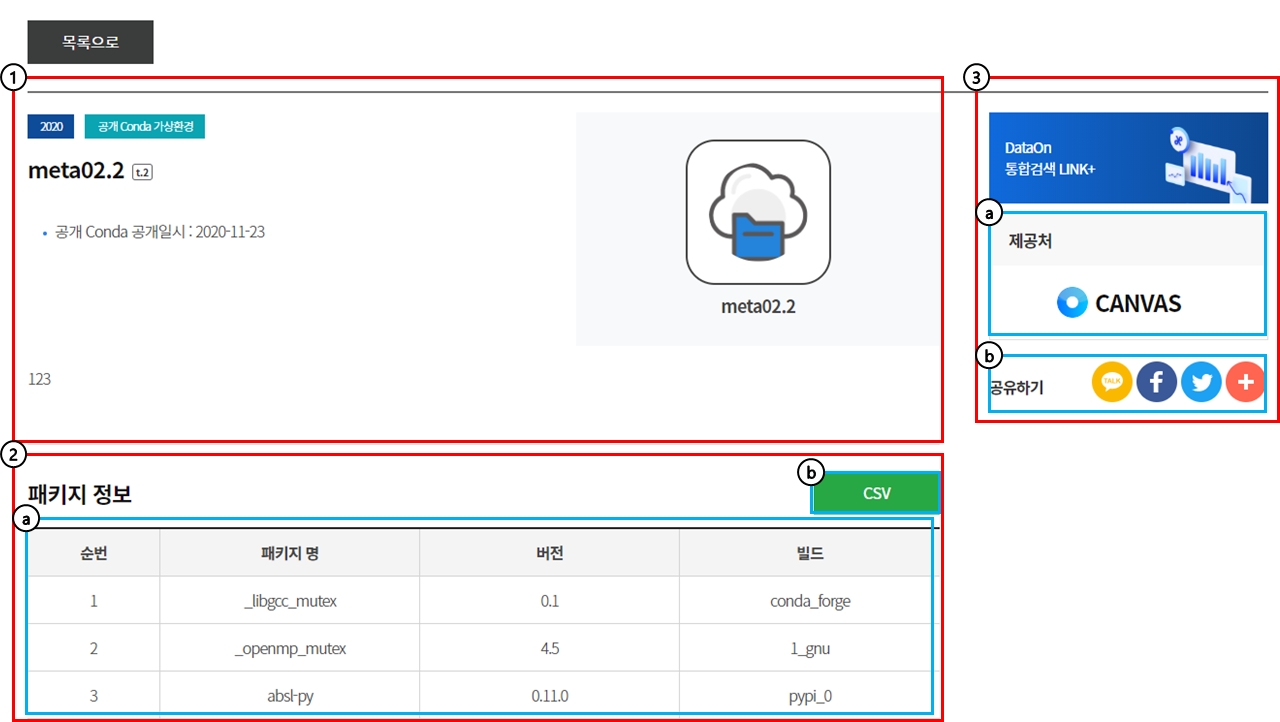
Last updated